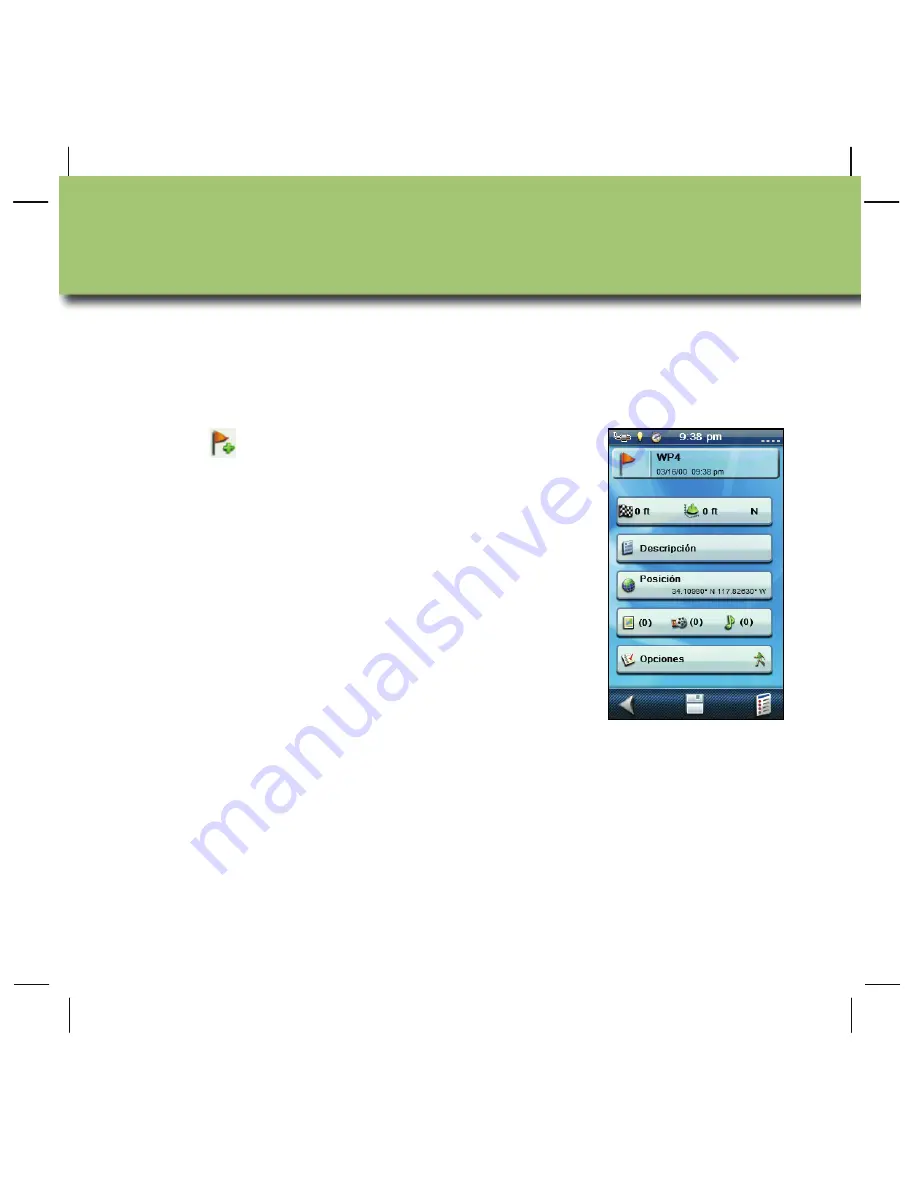
es
65
Puede agregar “guardar posición actual” como punto de referencia que se puede utilizar para
crear una ruta.
Toque la Pantalla de mapas.
Toque la esquina inferior derecha para ver el menú de Opciones.
Toque
.
Aparecerá la pantalla Nuevo punto de
referencia.
Tocar el icono de la esquina superior
izquierda le permite asignar un icono único
al punto de referencia.
Toque el nombre del punto de referencia
para que aparezca un teclado que le
permitirá ingresar un nombre reconocible
para volver a encontrar este punto.
Toque el botón Lugar para cambiar las
coordenadas si es necesario.
Toque el botón Opciones para agregar
imágenes, grabaciones de voz o video al
punto de referencia.
Toque el icono Disco ubicado en la parte inferior de la pantalla para guardar el punto de
referencia.
Cómo agregar un punto de referencia
Содержание eXplorist 510
Страница 2: ...English en 3 Deutsch de 21 el 39 Espa ol es 57 Fran ais fr 75 Italiano it 93 Nederlands nl 111...
Страница 3: ...2 Revision R00 10 2010...
Страница 42: ...el 41 A 2 5 B C Settings Assign Button Function B C 50 100 A B C Microphone Magellan eXplorist...
Страница 43: ...42 el A USB B USB USB USB B A...
Страница 44: ...el 43 micro SD www magellangps com micro SD micro SD micro SD micro SD 610 710 eXplorist 610 710 8...
Страница 45: ...44 el GPS eXplorist Navigation lines...
Страница 46: ...el 45 4 OneTouch OneTouch M 4...
Страница 47: ...46 el OneTouch OneTouch eXplorist 4...
Страница 48: ...el 47...
Страница 49: ...48 el GO GO Waypoints POI Geocaches...
Страница 50: ...el 49 Map Main Menu Tools Settings GPS eXplorist Tools www magellangps com...
Страница 51: ...50 el GPS Magellan eXplorist 4 4 GPS eXplorist...
Страница 52: ...el 51 GPS Magellan eXplorist 4 Option Menu Add Waypoint Map 4 Main Menu Stop Track Option Menu Save...
Страница 53: ...52 el 4 Back Track Map 4 Main Menu Tracks Track Details Option Playback Playback...
















































